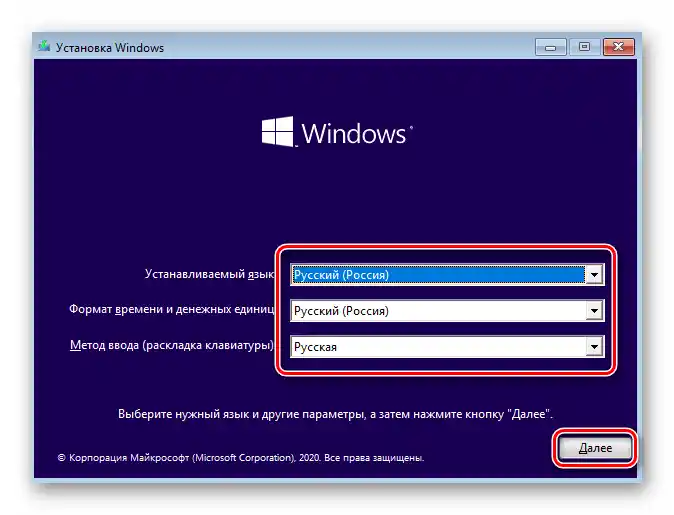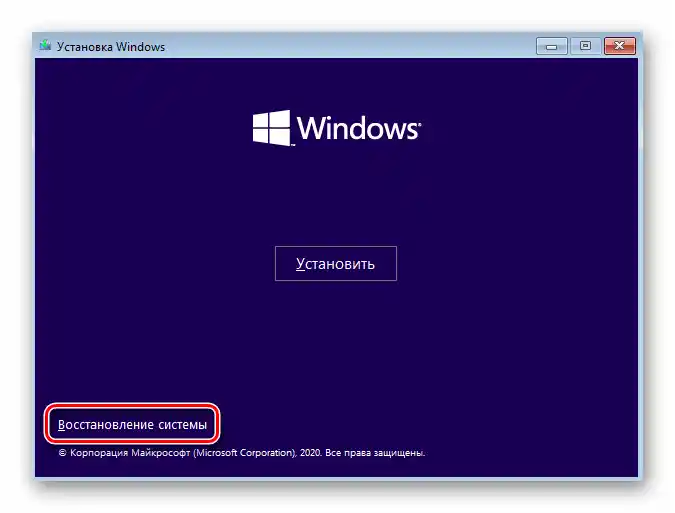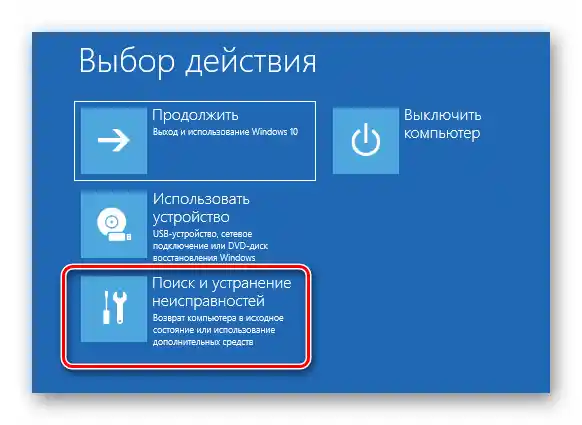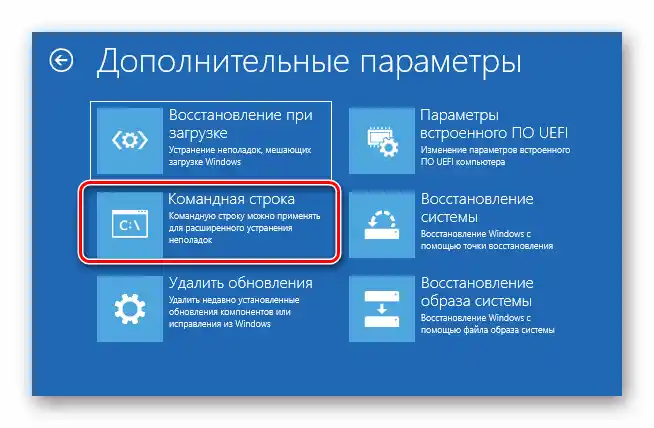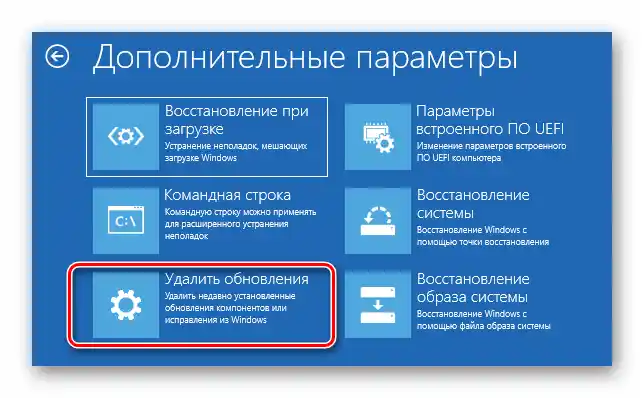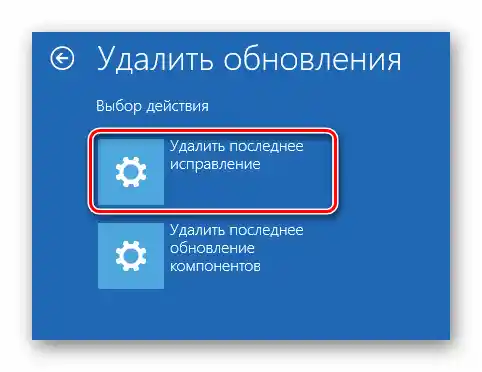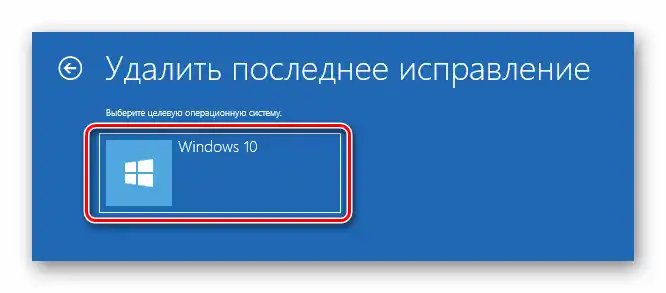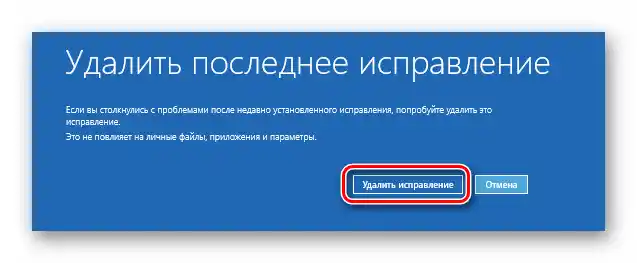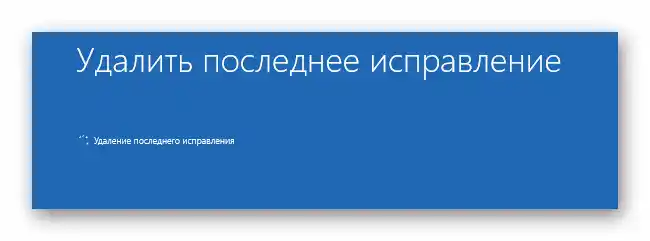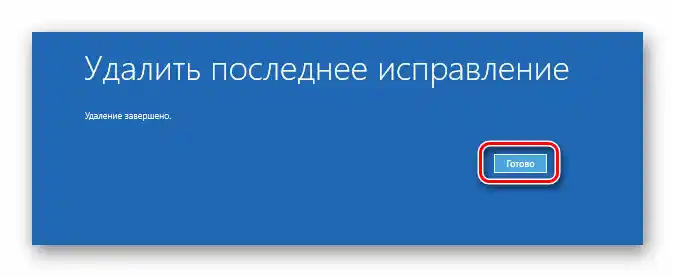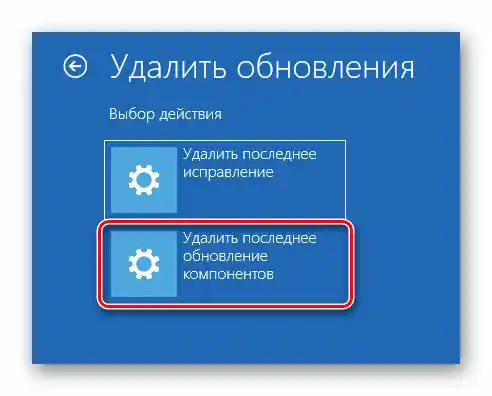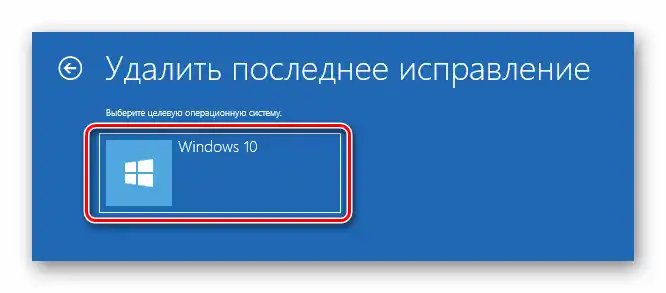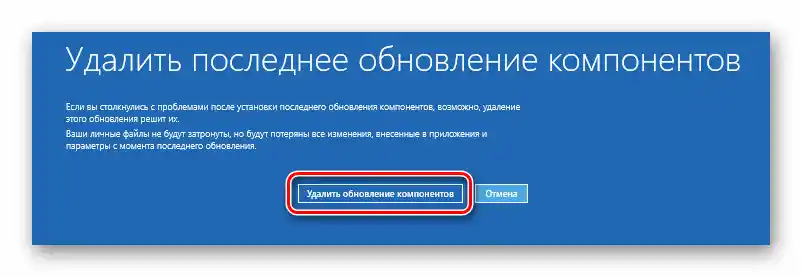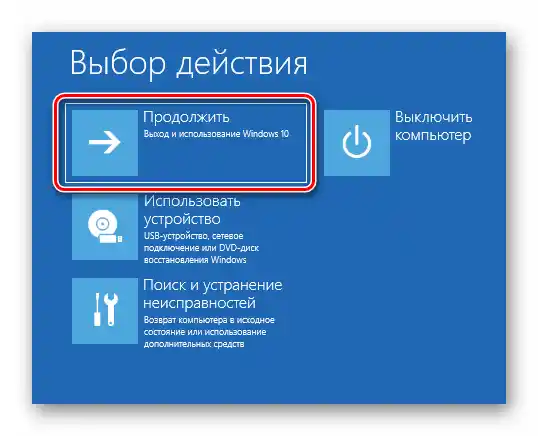الخيار 1: إذا كان النظام يتم تحميله
في حالة تكرار الخطأ "التغييرات التي تم إجراؤها على الكمبيوتر تم إلغاؤها" عند كل تحميل لنظام Windows 10، حاول إعادة تشغيل النظام عدة مرات. غالبًا ما يكفي ذلك للتحميل بنجاح، ولكن تذكر أن الخطأ نفسه لن يتم حله. لإصلاحه، يجب إجراء التغييرات التالية:
- أولاً، يجب إزالة آخر التحديثات المثبتة والحزم التراكمية، حيث إن المشكلة المذكورة تظهر بسببها. أحيانًا يتم تحميلها بشكل غير صحيح، ولا يمكن للنظام تثبيتها. يمكن إلغاء تثبيت التحديثات بعدة طرق، ستتعرف على كل منها في التعليمات الموجودة في الرابط أدناه.
لمزيد من التفاصيل: إزالة التحديثات في Windows 10
- بعد ذلك، يجب تحميل سكربت خاص على الجهاز، تم إنشاؤه بواسطة متخصصين من Microsoft. يقوم بإصلاح الأخطاء المتعلقة بعمل "مركز التحديثات". انتقل إلى هذا الرابط وانقر على الزر المميز في لقطة الشاشة أدناه.
- ستظهر على الشاشة بنود اتفاقية الترخيص. اضغط على الزر "أوافق" في الزاوية السفلية اليمنى.
- نتيجة لذلك، سيتم تحميل الملف "Reset-WindowsUpdate.ps1" تلقائيًا. افتحه بالنقر المزدوج بزر الماوس الأيسر. ستظهر محتوياته في محرر النصوص المعين لديك بشكل افتراضي. حدد كل النص باستخدام مجموعة المفاتيح "Ctrl+A"، ثم انقر بزر الماوس الأيمن في أي مكان واختر من القائمة السياقية خيار "نسخ".
- بعد ذلك، قم بتشغيل واجهة "Windows PowerShell" بصلاحيات المسؤول.لذلك، انقر بزر الماوس الأيمن على الزر "ابدأ"، ثم اختر من القائمة المنبثقة السطر الذي يحمل نفس الاسم.
- في النافذة التي تظهر، أدخل النص الذي تم نسخه سابقًا باستخدام مجموعة المفاتيح "Ctrl+V"، ثم اضغط على "Enter" لمعالجة السكربت.
- إذا تم كل شيء بشكل صحيح، بعد فترة سترى رسالة تفيد بنجاح العملية في الجزء السفلي من نافذة "PowerShell". سيُوصى لك بإعادة تشغيل النظام، لكن لا تتعجل في القيام بذلك. يجب أولاً تنفيذ بعض الإجراءات الإضافية. في هذه المرحلة، يمكنك إغلاق نافذة الأداة.
- افتح "مستكشف الملفات" لنظام التشغيل وانتقل باستخدامه إلى المسار التالي:
C:WindowsSoftwareDistributionداخل دليل "SoftwareDistribution"، ستجد مجلد "Download"، الذي يجب إعادة تسميته إلى "Download.old". للقيام بذلك، حدد المجلد بنقرة واحدة بالزر الأيسر للفأرة، ثم اضغط على "F2". أدخل الاسم المحدد، ثم اضغط على "Enter".
- الخطوة التالية هي تغيير نوع التشغيل لخدمة "مركز تحديث Windows". استخدم مجموعة المفاتيح الساخنة "Windows+R"، أدخل في النافذة المنبثقة الأمر
services.msc، ثم اضغط على "Enter" أو زر "OK". - قم بالتمرير إلى أسفل الجزء الأيمن من النافذة التي تظهر وافتح الخدمة "مركز تحديث Windows" بنقرة مزدوجة.
- قم بتعيين نوع التشغيل في النافذة التي تظهر إلى الوضع "يدوي"، ثم اضغط على زر "OK".
- أخيرًا، يجب التحقق من محمل النظام. في بعض الحالات، أثناء تثبيت حزم التحديث، يتم إضافة سجل مناسب هناك، مما قد يتسبب في ظهور الخطأ مرة أخرى.استخدم مجموعة المفاتيح "Windows+R" واكتب في حقل النص الخاص بالأداة "تشغيل" الأمر
msconfig. ثم اضغط على زر "Enter" أو "موافق" في نفس النافذة. - افتح علامة التبويب "التمهيد" وتأكد من أن القائمة تحتوي على سجل واحد فقط مع علامة "نظام التشغيل الحالي". إذا وجدت أسطر إضافية، قم بتحديدها بنقرة واحدة باستخدام زر الفأرة الأيسر، ثم اضغط على زر "حذف". في النهاية، اضغط على "موافق".
- الآن يتبقى فقط إعادة تشغيل النظام. يجب أن تختفي الخطأ الموصوف.
اقرأ أيضًا: طرق إعادة تشغيل Windows 10
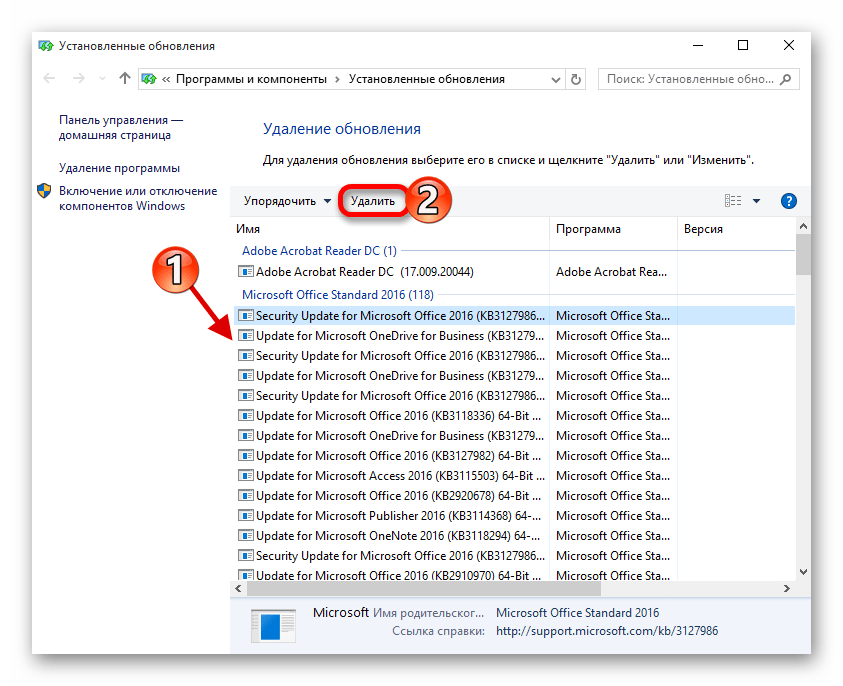
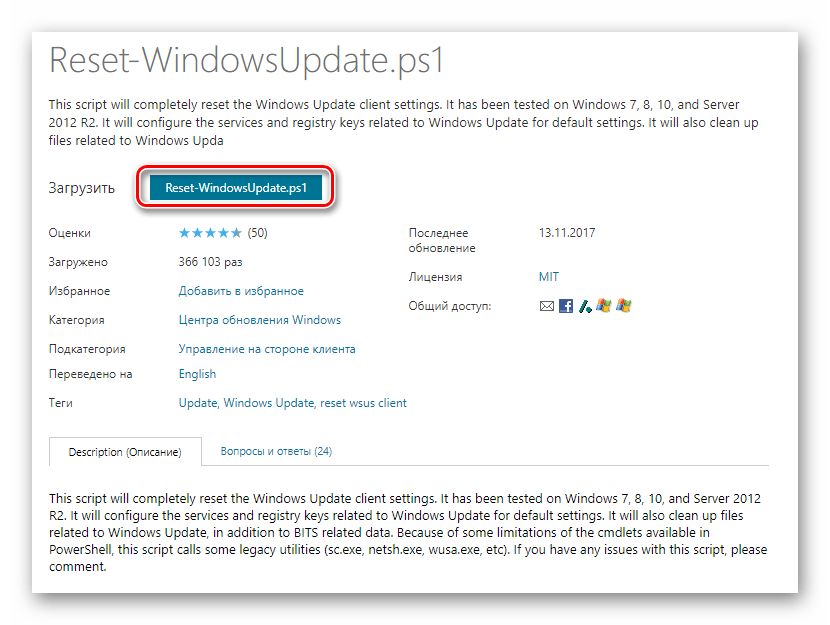
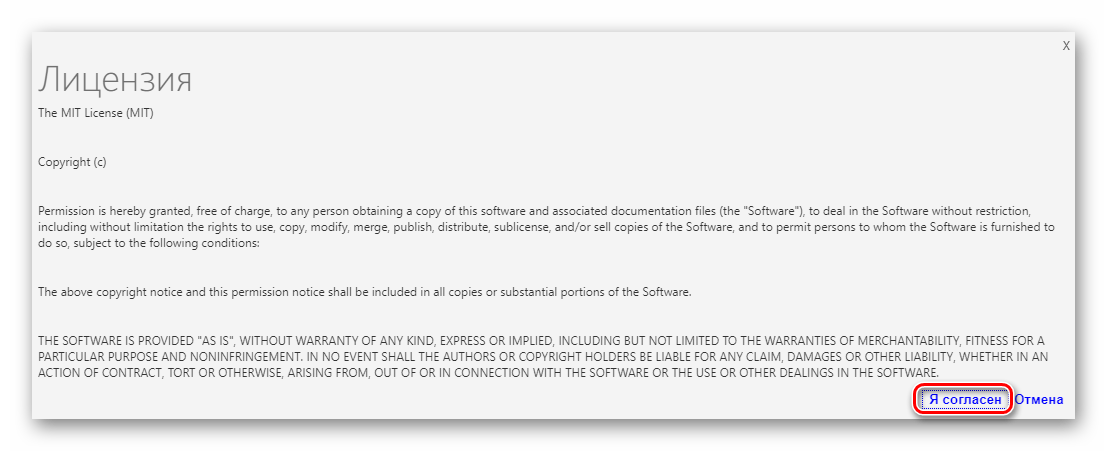
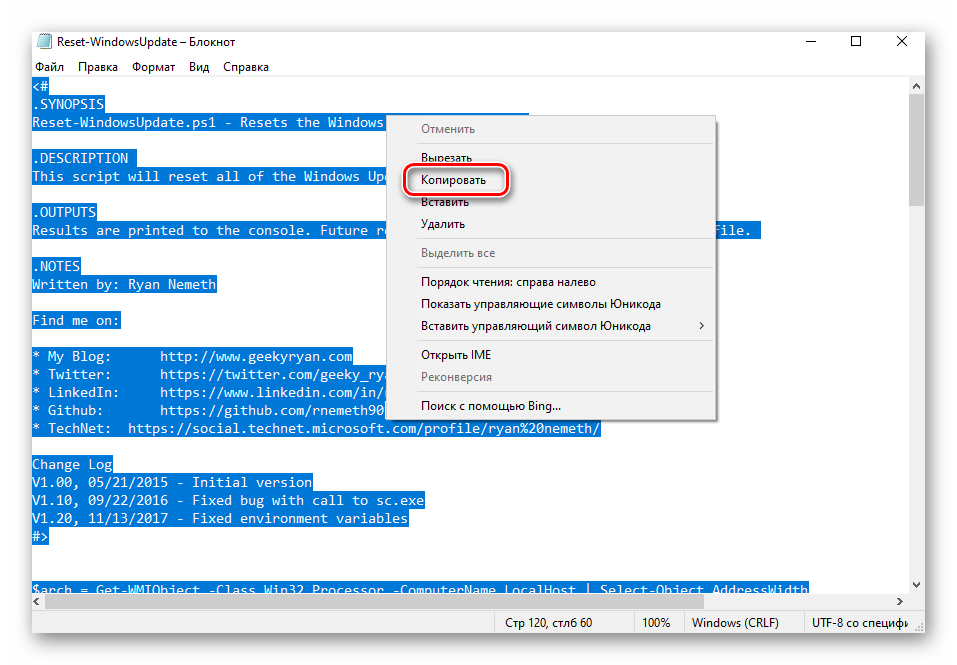
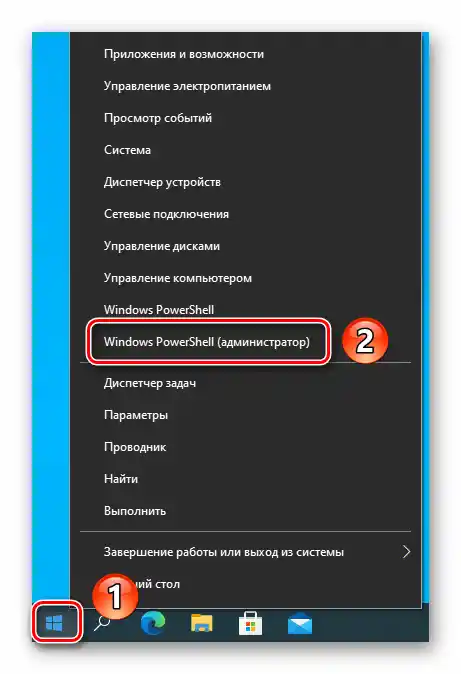
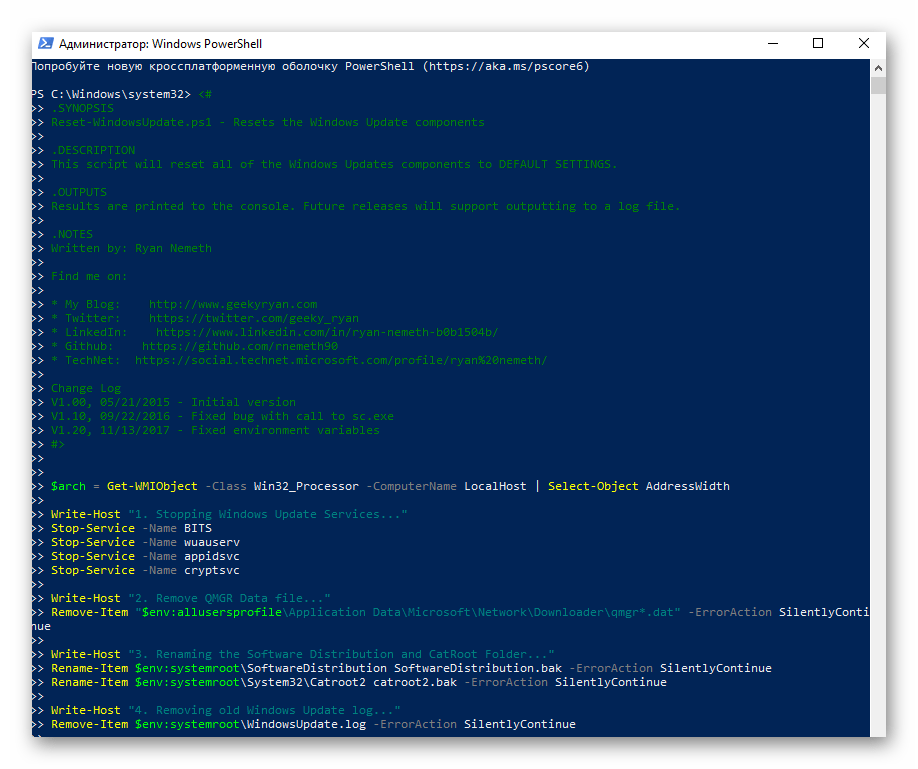
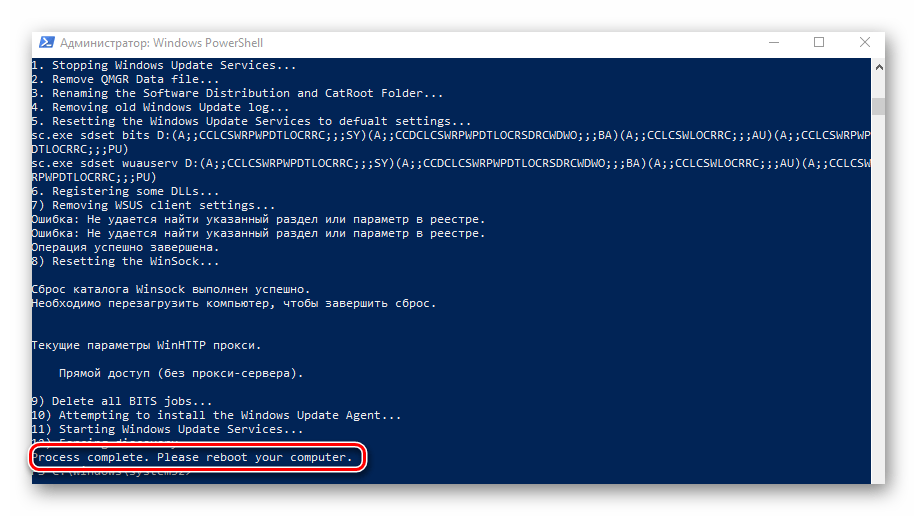
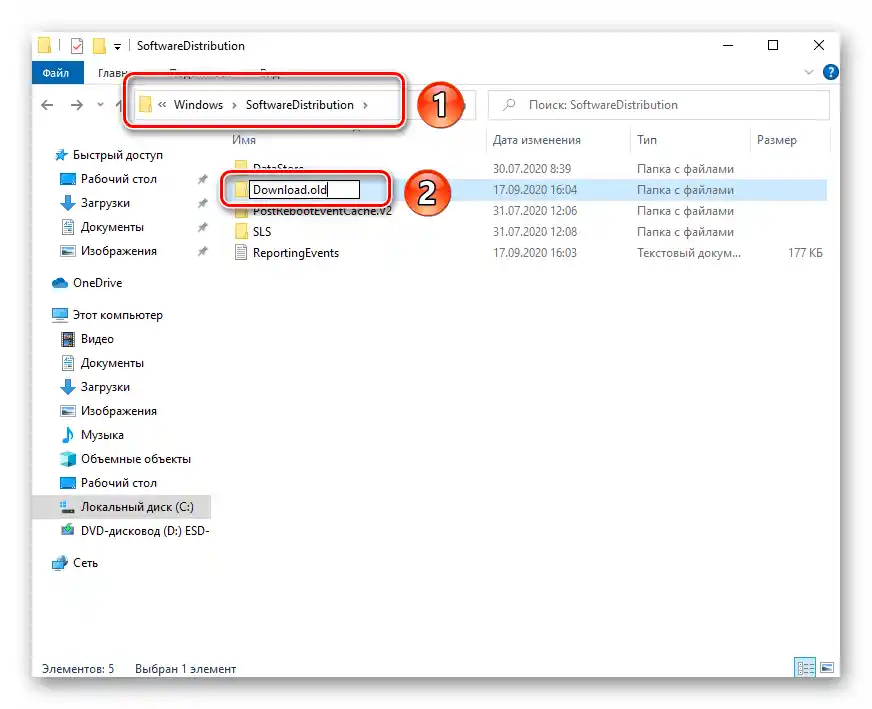
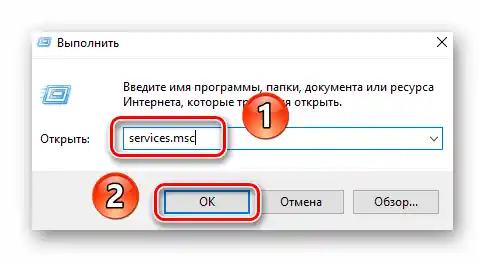

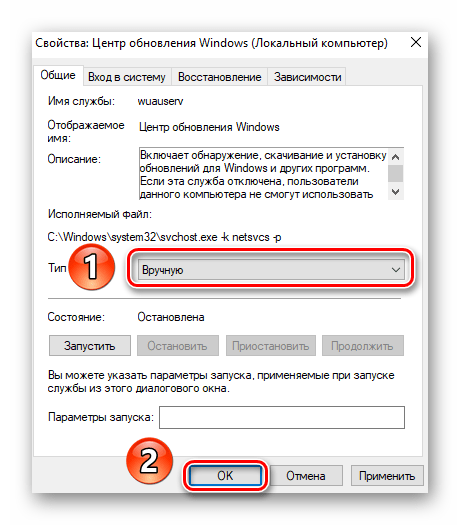
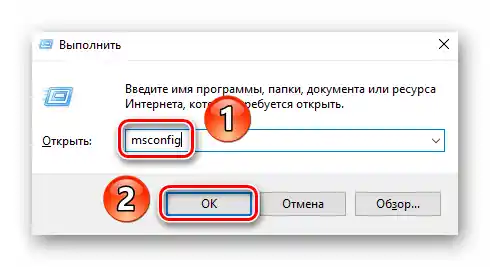
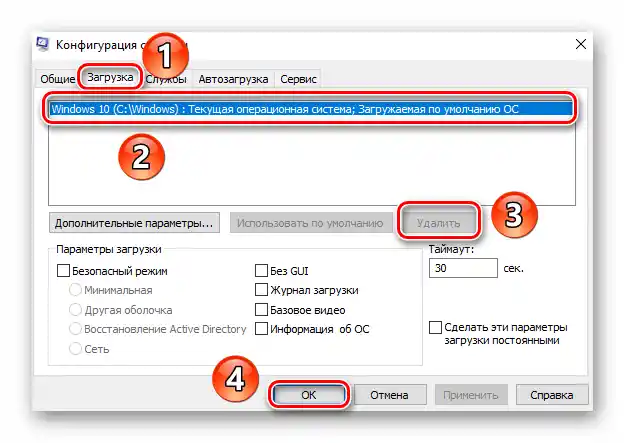
الخيار 2: إذا لم يتم تحميل النظام
يجب استخدام هذه الطريقة في الحالات التي يعيد فيها النظام التشغيل بشكل دوري ويظهر الخطأ "التغييرات التي تم إجراؤها على الكمبيوتر تم إلغاؤها". في مثل هذه الحالات، غالبًا ما لا يمكن الدخول إلى Windows حتى في "الوضع الآمن". لتنفيذ ذلك، ستحتاج إلى وحدة تخزين تحتوي على نظام تشغيل مثبت مسبقًا.
اقرأ أيضًا: دليل إنشاء فلاش ميموري قابلة للتشغيل مع Windows 10
- أدخل وحدة التخزين في منفذ USB، ثم قم بالتمهيد منها عبر "قائمة التمهيد". يتم استدعاؤها بواسطة زر خاص أو مجموعة مفاتيح، كما ذكرنا في دليل آخر.
لمزيد من التفاصيل: دليل تثبيت Windows 10 من فلاش ميموري أو قرص
- ثم ستحتاج إلى اختيار اللغة في النافذة الأولى والضغط على زر "التالي".
- في النافذة التالية، اضغط على زر "استعادة النظام"، الموجود في الزاوية السفلى اليسرى.
- ثم انقر بزر الفأرة الأيسر على قسم "البحث عن المشكلات وإصلاحها".
- في الخطوة التالية، انتقل إلى قسم "موجه الأوامر".
- في النافذة التي تظهر لأداة "موجه الأوامر"، اكتب الأمر المذكور أدناه، ثم اضغط على "Enter" لمعالجته.
ren c:windowsSoftwareDistribution SoftwareDistribution.oldتسمح لك هذه الأوامر بإعادة تسمية الدليل "SoftwareDistribution"، الذي يحتوي على الملفات التنفيذية للتحديثات. لن تظهر أي رسائل في نافذة الأداة بعد تنفيذ العمليات. إذا لم يظهر إشعار بالخطأ، فهذا يعني أنك قمت بكل شيء بشكل صحيح.
- اغلق نافذة "سطر الأوامر" وارجع إلى القائمة السابقة، حيث يجب النقر مرة أخرى على زر "البحث وإصلاح المشكلات". من قائمة الأقسام الفرعية، اختر "إزالة التحديثات".
- بعد ذلك، اختر أول خيار "إزالة آخر تحديث".
- في المرحلة التالية، يجب اختيار نظام التشغيل الذي ستجري عليه التغييرات بنقرة واحدة باستخدام زر الفأرة الأيسر.
- لتشغيل العملية، اضغط على زر "إزالة التصحيح" في النافذة التالية.
- في نفس الواجهة، ستبدأ عملية إلغاء تثبيت آخر التحديثات المثبتة. ستستغرق بعض الوقت، لذا تحلى بالصبر.
- عند الانتهاء من الإجراء، سيظهر إشعار مناسب وزر "تم"، الذي يجب الضغط عليه.
- بعد ذلك، يجب الدخول مرة أخرى من خلال قسم "البحث وإصلاح المشكلات" إلى القسم الفرعي "إزالة التحديثات". هذه المرة، اختر الخيار الثاني - "إزالة آخر تحديثات المكونات".
- كما في السابق، تحتاج إلى تحديد نظام التشغيل الذي يجب إزالة تحديثات المكونات منه.
- لبدء العملية، اضغط على الزر المحدد في النافذة التالية كما هو موضح في الصورة أدناه.
- عند الانتهاء من هذه العملية، عد إلى القائمة الرئيسية لاختيار الإجراء. فيها، اضغط على زر "متابعة" للتحميل القياسي لنظام التشغيل.
- غالبًا ما تسمح التوصيات المذكورة أعلاه بالتخلص من المشكلة الموصوفة، ولكننا نوصي بعد تسجيل الدخول إلى النظام بتنفيذ الإجراءات من الطريقة الأولى في هذه المقالة.